Narzędzia do zmiany nazw plików zostały stworzone, aby umożliwić użytkownikomutwórz niestandardową regułę w celu wykonywania operacji zmiany nazwy pliku, dołącz określone prefiksy i poprawki pocztowe do nazw plików, zamień znaki nazwy pliku na zdefiniowany ciąg tekstowy, ale co, jeśli chcesz wyodrębnić właściwości pliku (informacje o metatagach) i użyć informacji do zmiany nazw plików. Zmień nazwę Mistrza zapewnia tylko to. Jest to potężna aplikacja opracowana zarówno dla początkujących, jak i zaawansowanych użytkowników. Zawiera wszystkie konwencjonalne opcje hurtowej zmiany nazw plików, takie jak dodawanie znaków na początku i na końcu nazwy pliku, zamiana tekstu itp., Ale umożliwia także korzystanie z właściwości pliku i informacji meta, takich jak MP3, JPG, JPEG i TIFF znaczniki plików, aby zmienić nazwy plików. Inne godne uwagi funkcje to: inteligentne sortowanie numerów, obsługa szerokiego zakresu typów plików, automatyczny podgląd (symulacja zmiany nazwy pliku), zapisywanie skryptów zmiany nazw plików, obsługa wprowadzania symboli wieloznacznych, operacja cofania zmiany nazw plików i wiele innych. Szczegóły do naśladowania po skoku.
Aplikacja zapewnia wszystkie dostępne opcje w 4 zakładkach mianowicie Zmiana nazwy skryptu, wielkości liter i symboli wieloznacznych, liczenia i pliku tekstowego. Okno główne pokazuje domyślny skrypt i różne opcje zmiany nazw plików oparte na regułach. Znajdziesz w sumie 9 różnych opcji zmiany nazwy pliku, w tym Usuń słowa / liczby, Usuń początek / koniec, Usuń podciąg, Usuń przed / po, Usuń wyrażenie, Zamień nazwę / frazę, Zamień numery, Dodaj w pozycji i Dodaj licznik.
Możesz dodać więcej opcji zmiany nazw plików Nowy krok menu; zawiera wszystkie wyżej wymienione opcje zmiany nazw plików i umożliwia dodanie wielu kroków tej samej operacji. Na przykład, jeśli chcesz dodać znak zarówno w nazwie pliku, jak i rozszerzeniu, użyj Dodaj w pozycji opcję z listy, a następnie dodaj tę samą opcję z Nowy krok menu.
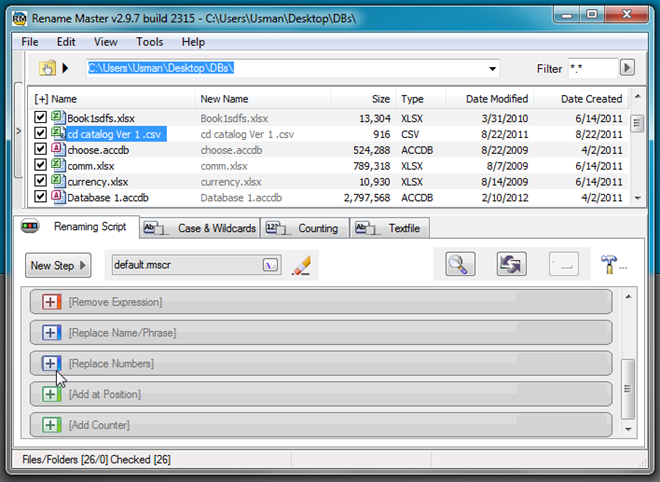
Aby rozpocząć, rozwiń opcję, którą chcesz skonfigurować, a następnie wprowadź wymagane dane. Na przykład, jeśli chcesz usunąć wyrażenie z nazw plików, kliknij Usuń wyrażeniei wybierz pozycję, z której chcesz usunąć określone znaki.
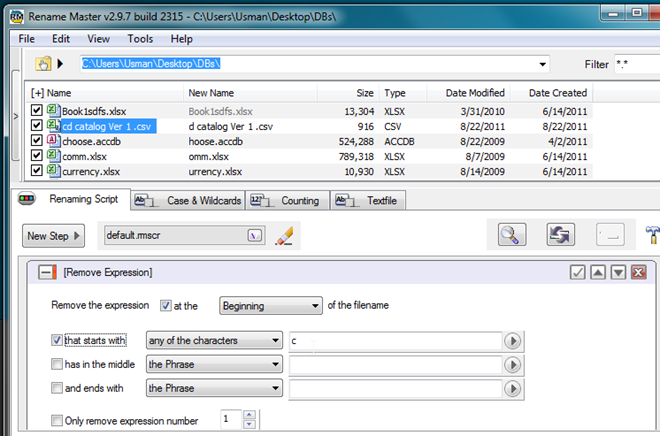
Główne okno ma Nowe imie kolumna (obecna obok Imię kolumna), która pokazuje zmiany w nazwach plików, które zostaną zastosowane. Jeśli nie wyświetla podglądu, naciśnij klawisz F6 na klawiaturze, aby wymusić aktualizację kolumny podglądu.
Pod Skrzynia i symbole wieloznaczne znajdziesz wiele opcji specyficznych dla liter, w tym Wielkie litery, małe litery wielkie litery, wielkie litery, wielkie litery z tytułem, zachowaj rozszerzenie, i Wykryj i używaj cyfr rzymskich. Jak wspomniano wcześniej, pochodzi Symbole wieloznaczne wsparcie i pozwala korzystać z prostych symbole wieloznaczne poleceń jak również pełne wyrażenia regularne.
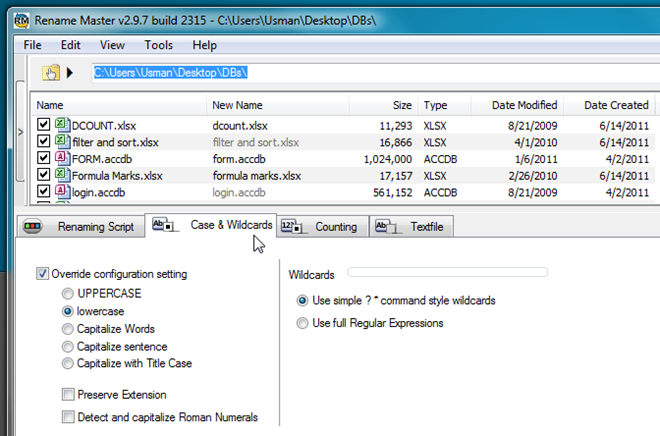
Od Rachunkowość zakładkę, możesz dołączyć konkretny numer do pierwszej nazwy pliku, a następnie zwiększyć go o określony numer. Warto tutaj wspomnieć, że może być konieczne skonfigurowanie Dodaj licznik opcja z głównego okna, aby dodać liczby przyrostowe do nazw plików.
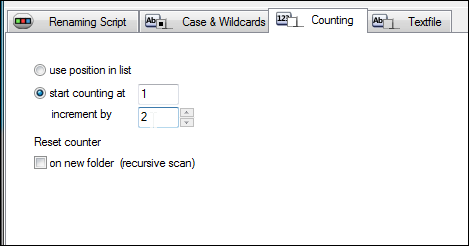
Funkcja Rename Master umożliwia cofnięcie wszystkich operacji zmiany nazwy plików wykonanych podczas sesji jednym kliknięciem. Jeśli chcesz cofnąć operację, przejdź do Zmiana nazwy skryptu kartę i kliknij Cofnij.
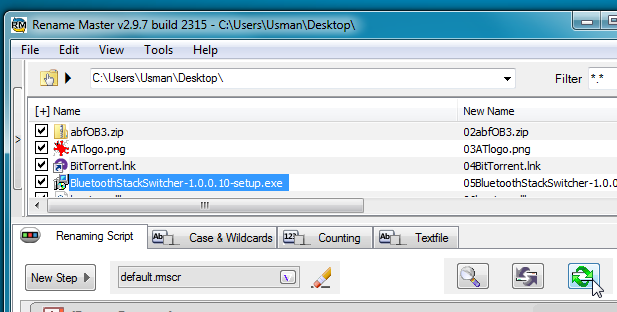
The Plik tekstowy Zakładka pozwala dołączyć plik tekstowy / plik CSV do pobraniaz pliku, a następnie zastosuj reguły zmiany nazwy pliku. Możesz także wygenerować przykładowy skrypt, aby szybko zacząć. Po wygenerowaniu skryptu umożliwia modyfikowanie wielu opcji zmiany nazw plików w celu zmiany nazw plików zgodnie z wymaganiami.
Rename Master to świetny dodatek do naszego archiwum narzędzi do zmiany nazw plików. Jeśli szukasz podobnego narzędzia do systemu Mac OS X, sprawdź wcześniej oferowane NameChanger i PSRenamer.
Rename Master działa na wszystkich wersjach systemu Windows. Testy przeprowadzono w 64-bitowej wersji systemu Windows 7.
Pobierz Rename Master





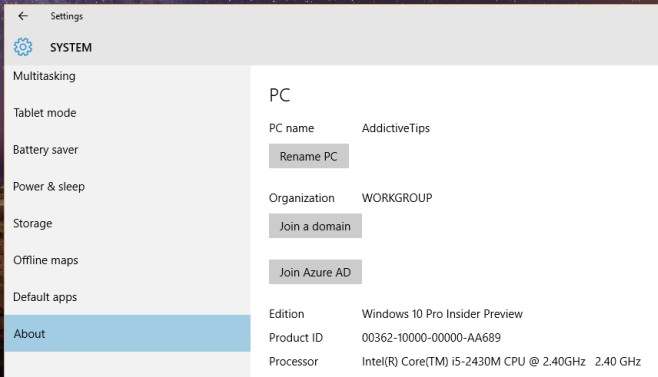







Komentarze